Cara Merekam Layar HP Realme Tanpa Aplikasi
10:18 AM
Cara Merekam Layar HP Realme - Tidak bisa melakukan screen record di HP Realme? Gampang! Pada postingan kali ini saya bagikan panduannya untuk teman-teman semua.
Kita yang punya HP Realme, ternyata bisa dengan mudah melakukan rekam layar tanpa harus mendownload aplikasi screen recorder tambahan di Play Store. Kenapa, karena di HP Realme kita sudah ada fitur perekam layarnya guys! Wow!
Selain itu, kita bisa mengatur hasil video rekam layar yang kita inginkan. Misalnya seperti memilih kualitas video HD, merekam layar dengan suara, adanya ketukan sentuhan, dan sebagainya.
Baca Lainnya: Cara Mengaktifkan Dark Mode di Realme
Yuk langsung, simak saja di bawah ini inti postingannya.
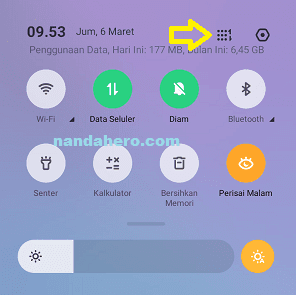

Kita yang punya HP Realme, ternyata bisa dengan mudah melakukan rekam layar tanpa harus mendownload aplikasi screen recorder tambahan di Play Store. Kenapa, karena di HP Realme kita sudah ada fitur perekam layarnya guys! Wow!
Selain itu, kita bisa mengatur hasil video rekam layar yang kita inginkan. Misalnya seperti memilih kualitas video HD, merekam layar dengan suara, adanya ketukan sentuhan, dan sebagainya.
Baca Lainnya: Cara Mengaktifkan Dark Mode di Realme
Yuk langsung, simak saja di bawah ini inti postingannya.
Setting Perekam Layar HP Realme
Sebelum ke panduan cara screen record Realme, kita ke mengatur untuk hasil video rekam layar yang kita inginkan terlebih dahulu. Berikut ini panduannya!
- Pergi ke Pengaturan HP Realme
- Jika sudah, silahkan gulir ke mentok ke bawah, lalu pilih Aplikasi Sistem
- Selanjutnya silahkan pilih Rekaman Layar
- Nah silahkan atur sesuai keinginan kamu

Keterangan:
- Izinkan perekaman suara: Apabila diaktifkan, maka rekam layar kamu bisa memberikan hasil video yang ada suaranya (audio). Kenapa perekam layar tidak bersuara? Solusinya aktifkan pengaturan ini
- Resolusi Video: Silahkan pilih kualitas hasil video yang kamu inginkan, ada resolusi tinggi (720p) dan resolusi rendah (480p). Untuk menghasilkan video kualitas HD, pilih yang 720P
- Rekam ketukan layar: Aktifkan ini untuk menampilkan ketukkan sentuhan saat melakukan aktivitas layar
- Kamera depan: Fungsinya seperti web cam di PC, silahkan aktifkan ini apabila kamu ingin hasil video menampilkan wajahmu juga dengan rekaman dari kamera depan
Baca Juga: Cara Cek Sisa RAM HP Realme
Cara Merekam Layar HP Realme 5
Setelah melakukan pengaturan hasil rekam layar realme yang kita inginkan, sekarang kita ke panduan merekamnya. Perlu kalian ketahui, di sini saya menggunakan HP Realme 5, namun kemungkinan juga sama saja caranya untuk tipe Realme lainnya. Ini juga sama dengan cara merekam layar hp Oppo.
Berikut tutorial merekam layar hp Realme 5:
1. Tarik ke bawah bagian atas layar HP Realme kamu.
2. Nanti hasilnya akan seperti gambar di bawah ini, berikutnya silahkan tekan ikon seperti yang ditunjuk pada gambar.
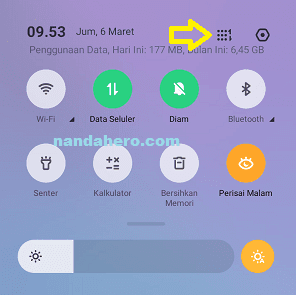
3. Jika sudah silahkan cari dan pilih ikon Mulai rekam layar, maka rekaman akan segera dimulai dalam tiga detik.

Itulah cara merekam layar di hp Realme 5. Untuk berhenti merekam, silahkan tekan ikon lingkaran durasi video. Maka hasilnya akan tersimpan di galeri HP.
Lihat Juga: Cara Kompres Video di Android
Demikian postingan kali ini, semoga berguna untuk pengguna HP Realme.
